这就是如何在 Windows 11 上卸载更新
admin
2023-07-31 15:00:02
0次
使您的系统保持最新是至关重要的,但有时可能会出现错误的更新并导致您的 PC 出现各种问题。
由于更新过程是自动化的,您甚至可以在不知道的情况下安装这些更新之一,而当这种情况发生时,您将遇到问题需要处理。
在这种情况下,最好的选择是卸载更新,在今天的教程中,我们将向您展示最好的方法。
如何取消 Windows 11 更新?
无法取消和更新已开始下载的内容,因此您必须继续安装它。
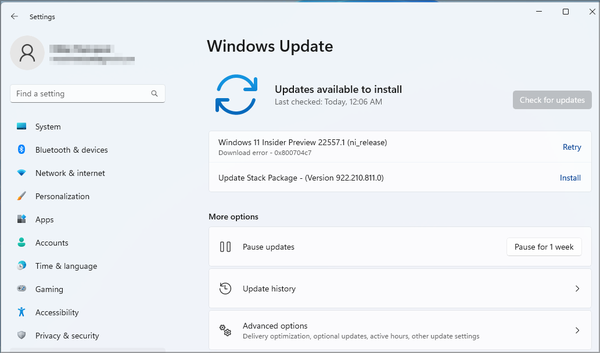
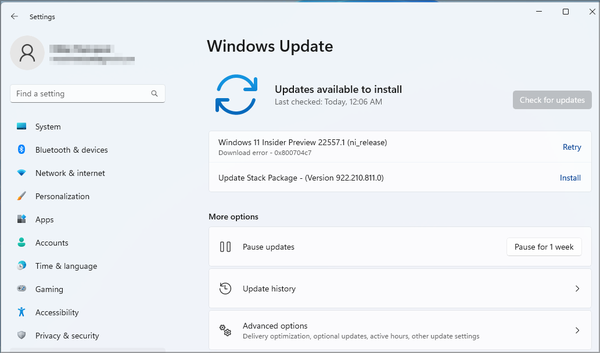
但是,可以通过修改设置或更改组策略来阻止更新。
如何在 Windows 11 上卸载更新?
1.使用更新历史
- 按Windows+I键打开设置应用程序。
- 导航到Windows 更新部分并选择更新历史记录。
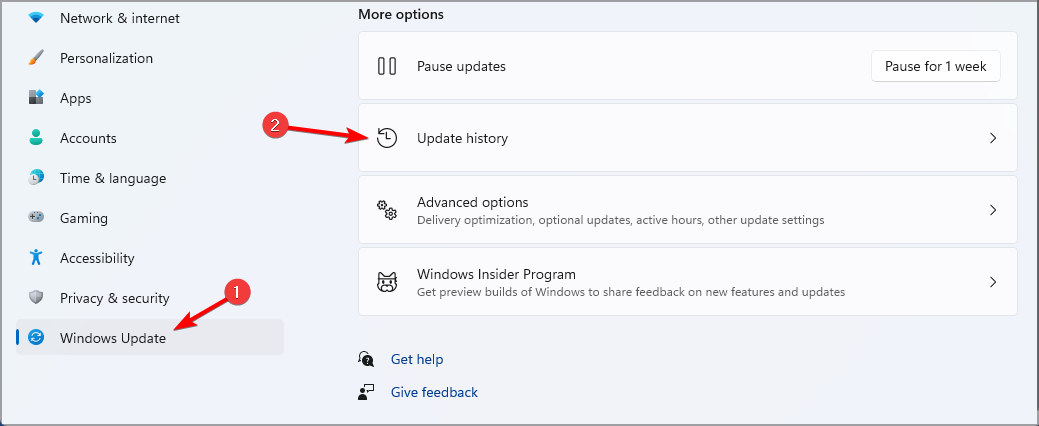

- 现在点击卸载更新。
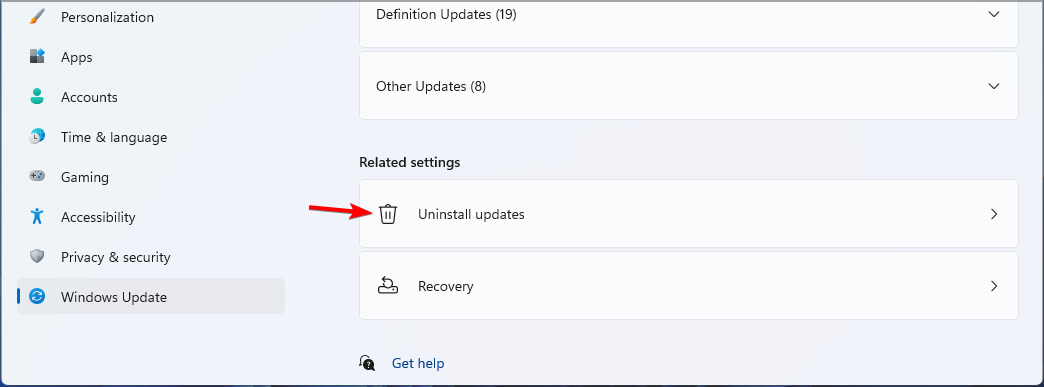

- 找到要删除的更新,然后单击卸载。
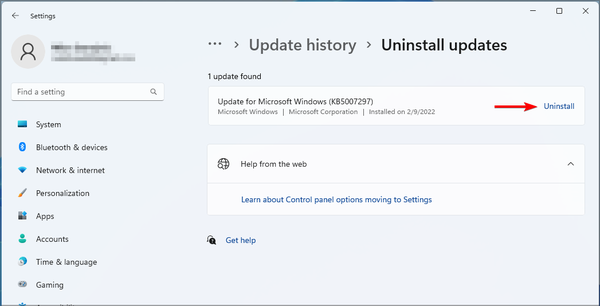

2.使用终端
- 按Windows+ 键X并选择Windows 终端(管理员)。
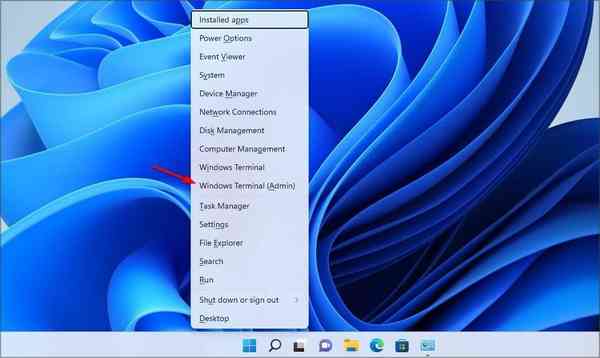

- 输入以下代码:
wmic qfe list brief /format:table
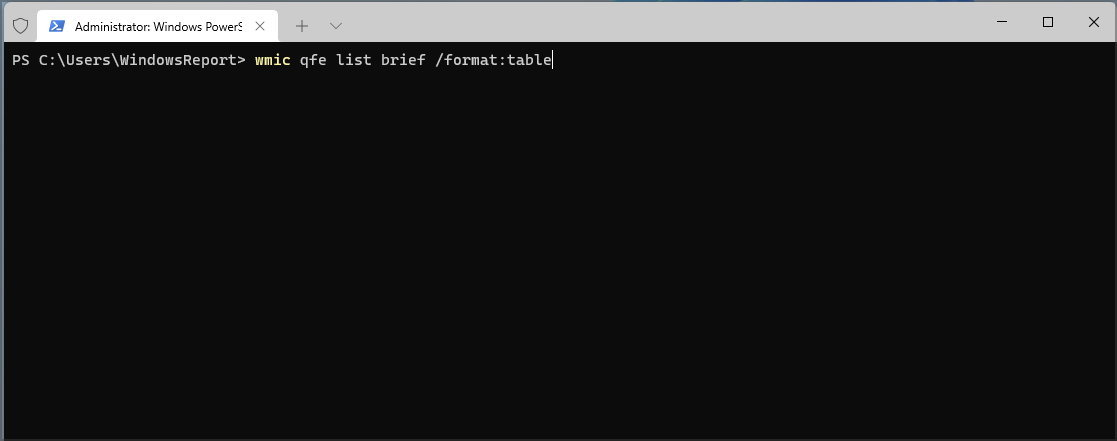

- 这将列出最近安装的更新。
- 输入以下命令以删除更新:
wusa /uninstall /kb:5006363
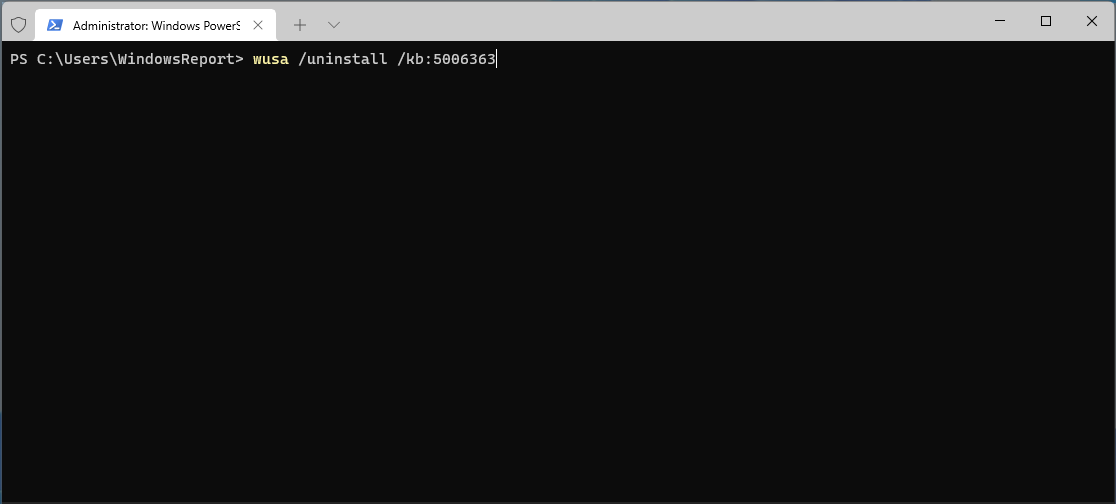

- 出现确认对话框时,单击Yes。
按照屏幕上的说明完成该过程。
在第 4 步中,确保更改 KB 编号,使其与您尝试删除的更新相匹配。
3. 回到之前的构建
- 按Windows+I键打开设置应用程序。
- 导航到系统,然后选择恢复。
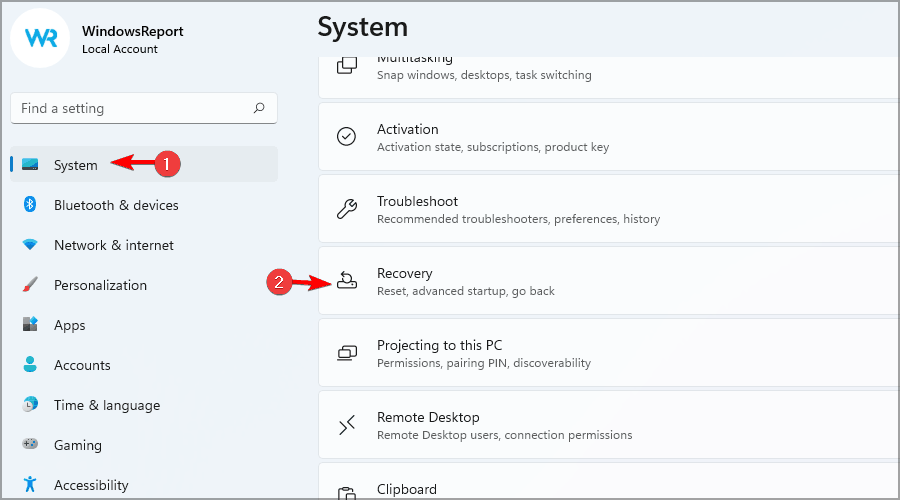

- 在Advanced startup点击Restart now。
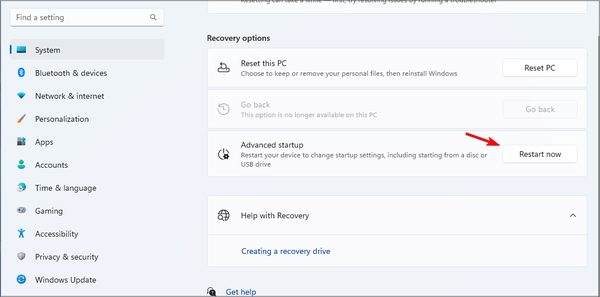

- 当要求确认时,单击立即重新启动。
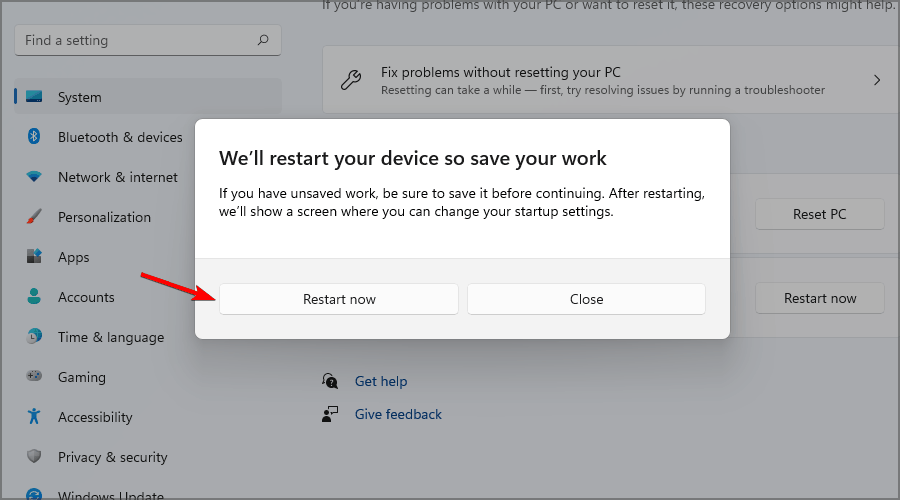

- 接下来,导航到疑难解答并选择高级选项。
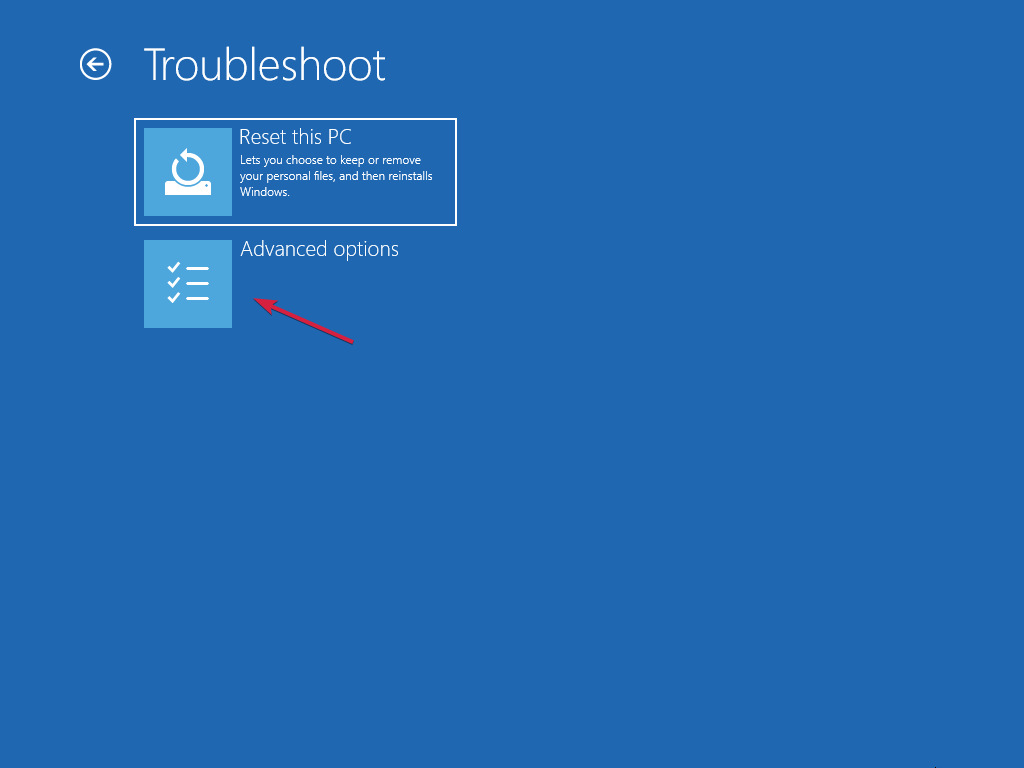

- 选择卸载更新,然后转到卸载最新功能更新。
- 按照屏幕上的说明完成该过程。
相关内容
热门资讯
Windows 11 和 10...
Windows 11/10 文件夹属性中缺少共享选项卡 – 已修复
1.检查共享选项卡是否可用
右键...
Radmin VPN Wind...
Radmin VPN 是一款免费且用户友好的软件,旨在牢固地连接计算机以创建一个有凝聚力的虚拟专用网...
如何修复 Steam 内容文件...
Steam 内容文件锁定是当您的 Steam 文件无法自行更新时出现的错误。解决此问题的最有效方法之...
在 Windows 11 中打...
什么是链路状态电源管理?
您可以在系统控制面板的电源选项中看到链接状态电源管理。它是 PCI Exp...
iPhone 屏幕上有亮绿色斑...
iPhone 是市场上最稳定的智能手机之一,这主要归功于专为它们设计的 iOS 操作系统。然而,他们...
事件 ID 7034:如何通过...
点击进入:ChatGPT工具插件导航大全 服务控制管理器 (SCM) 负责管理系统上运行的服务的活动...
QQ浏览器怎么制作简历
QQ浏览器是腾讯公司开发的一款极速浏览器,支持电脑,安卓,苹果等多种终端;更快的浏览体验,更安全的浏...
Apple Watch Ult...
所有运行 watchOS 7 或更高版本的 Apple Watch 型号都包含一项名为“优化电池充电...
Hive OS LOLMine...
目前不清退的交易所推荐:
1、全球第二大交易所OKX欧意
国区邀请链接: https://www.m...
统信UOS每次开机后不直接进入...
统信UOS每次开机后不直接进入系统而是进入到recovery模式
按方向上键选择UOS 20 SP1...
